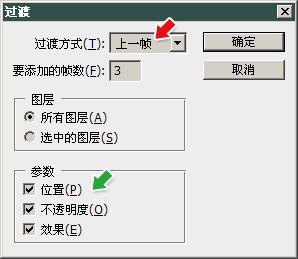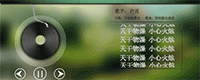PS制作流动的山水画动画图片(4)
24、再选择菜单“滤镜->渲染->分层云彩”,这时云雾状的效果就会更加的明显,你可以通过多次的分层云彩操作来得到不同的云雾效果,如下图所示:

25、将图层3的图层混合模式设置为“滤色”,这时你会发现黑色变没了,只剩下白色的云雾效果,如下图所示:

26、按Ctrl+T键进行自由变换,适当压缩图层3,这样就能得到类似于条状的云雾效果,如下图所示:

27、双击应用自由变换,这时你可能会发现云雾的上下两端有较为明显的分界线,可以通过添加图层蒙版利用画笔进行擦除过渡处理,如下图所示:

28、利用硬度为0的黑色画笔在云雾的上下两端进行适当的擦除即可,效果如下图所示:

29、可以将图层3的云雾效果复制一个图层副本,利用移动工具将其向上移动此许,并可根据需要进行适当的自由变换处理,如下图所示:

30、另外还可以根据需要添加“亮度/对比度”、“色彩平衡”等调整图层对整体画面进行色彩的溶合调整,具体可根据个人的喜好,这里不做具体说明,本例调整后的大致效果如下图所示:

31、最后就是输出动画,但在输出动画前要注意,默认GIF动画的视频时间长度为10秒,本例提供的瀑布视频的时间为7秒左右,必需要将两者调成相同才能实现连续性的瀑布动画,选择菜单“窗口->动画”,在弹出的动画窗口中,将最上方的时间滑块向前拖动,本例中为了节省生成的文件大小容量,将动画的时间设置为5秒,如下图所示:

32、选择菜单“文件->存储为Web和设备所用格式”,在弹出的设置窗口中,选择输出类型为GIF,并设置“随样性”(清晰度最好的一种输出,但动画文件会偏大一些),另外设置循环选项为“永远”,其它参数保持不变,点击存储保存输出为GIF动画即可,具体如下图所示:

学习 · 提示
相关教程